Cara Menyimpan Gambar Kunci Layar Sorotan Windows 10 ke Hard Drive Anda

Secara default, Windows 10 menunjukkan gambar latar belakang pada layar kunci Anda yang telah dikuratori secara khusus untuk penggunaan ini - tetapi tidak segera jelas di mana mereka disimpan. Windows mengganti gambar-gambar ini secara teratur, tetapi jika Anda ingin menggunakannya sebagai wallpaper biasa, beberapa yang terakhir biasanya ada dalam cache itu dan tidak terlalu sulit untuk disimpan jika Anda mengambilnya tepat waktu..
Banyak dari Anda mungkin telah menonaktifkan gambar Spotlight pada layar kunci Anda karena Microsoft akan menyelipkan iklan sesekali di sana, tetapi jika Anda belum melakukannya, Anda akan melihat bahwa iklan tersebut sangat jarang, dan gambar Spotlight seringkali sangat bagus. Perhatikan juga bahwa kita sedang berbicara di sini tentang gambar latar belakang untuk layar kunci-halaman yang harus Anda klik atau geser keluar untuk masuk ke layar login. Anda sebenarnya dapat mengatur gambar latar belakang untuk layar login Anda secara terpisah.
Pertama: Aktifkan Gambar Spotlight di Layar Kunci
Jika Anda mematikan gambar Spotlight (atau Anda tidak yakin), mudah untuk menyalakannya lagi. Cukup klik Mulai dan kemudian pilih Pengaturan (atau tekan Windows + I). Pada layar Pengaturan, klik Personalisasi.

Di jendela Personalisasi, pilih tab "Kunci layar" dan kemudian pada menu drop-down Background, pilih "Windows spotlight."

Saat Anda pertama kali menyalakan Spotlight, diperlukan beberapa restart (atau kembali ke layar kunci) untuk membangun beberapa gambar dalam cache Anda. Pada layar kunci, Anda dapat mendorong Spotlight ke arah jenis gambar yang Anda nikmati. Ketika Anda melihat sesuatu yang Anda sukai, cukup klik "Seperti apa yang Anda lihat?" Dan kemudian klik "Saya ingin lebih banyak!" Untuk melihat lebih banyak gambar seperti yang sekarang ada di masa depan..
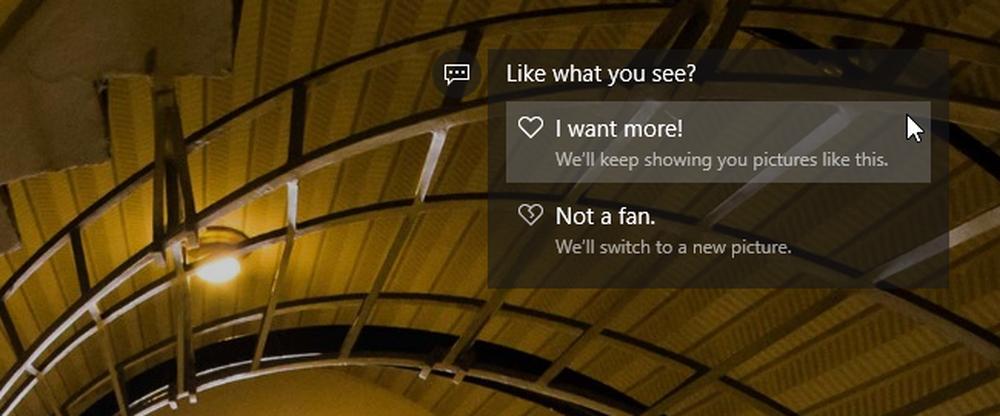
Cara Menyimpan Gambar Spotlight
Setelah Windows punya waktu untuk menyimpan beberapa gambar Spotlight, Anda dapat menemukannya terkubur di folder pengguna Anda. Pertama, Anda harus memastikan Anda melihat folder tersembunyi. Di File Explorer, beralih ke tab Lihat, klik "Tampilkan / sembunyikan," dan kemudian aktifkan kotak centang "Item tersembunyi".

Selanjutnya, navigasikan ke folder berikut (atau salin saja path di bawah ini dan rekatkan ke bilah alamat File Explorer):
% userprofile% \ AppData \ Local \ Packages \ Microsoft.Windows.ContentDeliveryManager_cw5n1h2txyewy \ LocalState \ Asset
Perhatikan bahwa %Profil pengguna% bagian dari jalur itu secara otomatis melompat Anda ke folder pengguna untuk pengguna yang saat ini masuk (secara default pada C: \ Users \ ). Di dalam folder, Anda akan melihat banyak file dengan nama file yang panjang dan tidak berarti dan tanpa ekstensi. Beberapa di antaranya adalah file gambar yang Anda cari; banyak yang tidak.

Alih-alih bekerja dengan file-file ini secara langsung di folder Aset, Anda akan menyalinnya di tempat lain. Cukup buat folder baru di mana saja Anda suka, pilih semua file di folder Aset (Ctrl + A adalah cara tercepat), lalu salin ke folder baru. Ketika Anda melakukan ini, Windows akan memperingatkan Anda bahwa beberapa file mungkin berbahaya bagi komputer Anda. Ini hanya karena Anda memindahkannya dari folder sistem dan Windows tidak mengenali jenis file (karena tidak ada ekstensi yang diberikan). Klik OK untuk menyelesaikan menyalin file.
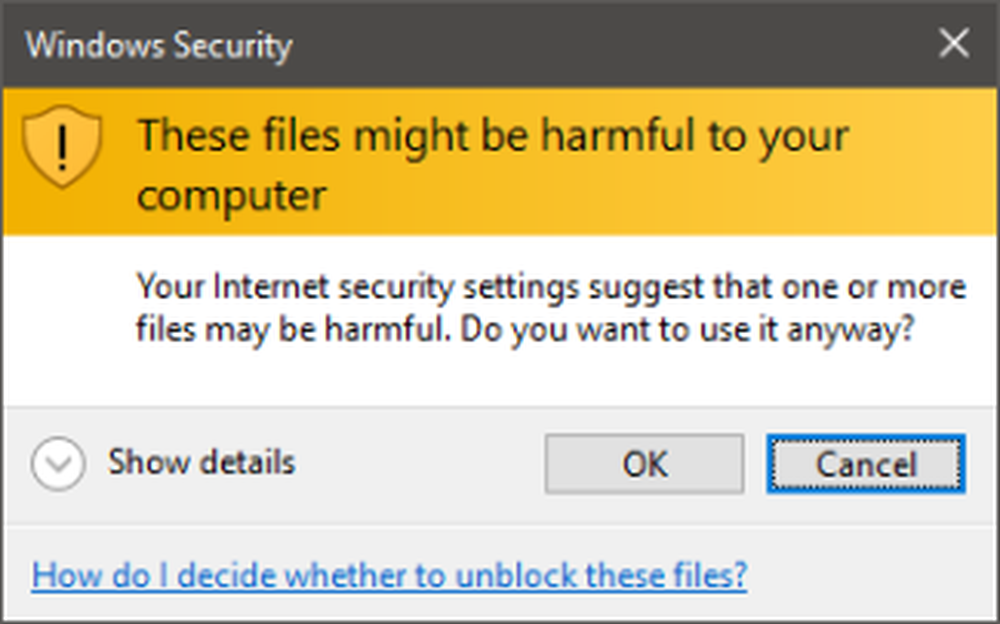
Di folder baru dengan file yang disalin, Anda sekarang akan mengganti nama semua file untuk menyertakan ekstensi JPG. Cara termudah untuk melakukannya adalah dengan Command Prompt. Di jendela File Explorer, dengan folder baru Anda ditampilkan, klik File> Open Command Prompt, dan kemudian pilih "Open command prompt as administrator" untuk membuka Command Prompt di lokasi Anda saat ini.

Di Command Prompt, ketik (atau salin dan tempel) perintah berikut ini dan tekan Enter:
ren *. * * .jpg
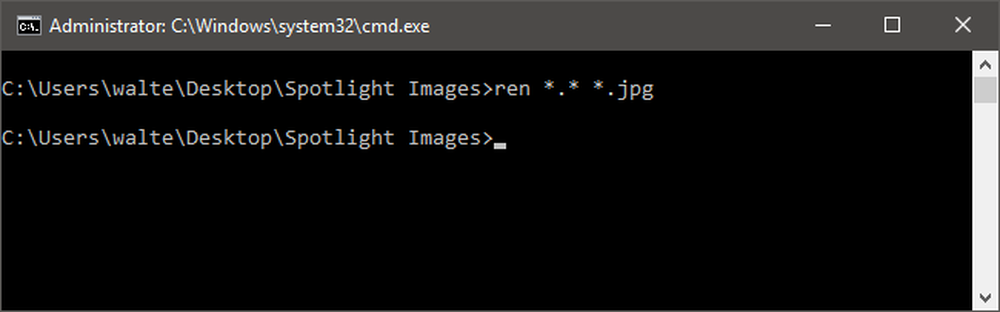
Perintah ini mengganti nama semua file dalam direktori ke nama mereka sekarang ditambah ekstensi .jpg. Keluar dari Prompt Perintah dan segarkan folder yang sedang Anda gunakan (F5). Seperti yang Anda lihat, beberapa file sekarang memiliki thumbnail. Itu adalah file gambar yang sebenarnya. Anda dapat melanjutkan dan menghapus semua yang tidak memiliki thumbnail untuk menghindarinya.

Dari file gambar aktual yang tersisa, Anda akan melihat beberapa jenis. Beberapa file terkecil hanyalah aset gambar yang dapat digunakan untuk hal-hal seperti ikon atau tampilan aplikasi. Anda juga bisa menyingkirkannya. Gambar berorientasi potret mungkin menarik bagi Anda untuk digunakan pada telepon pintar. Dan gambar layar lebar adalah gambar layar kunci yang sebenarnya Anda cari. Masukkan mereka ke dalam folder dengan wallpaper Anda yang lain dan Anda siap melakukannya!



